
現像ソフトの操作性に注目,Capture One(C1) Express, Pro(Fujifilm, Nikon)(写真、カメラ)(ショートカットキー)
Capture One(以下、C1と記載)という現像ソフトがめっちゃ便利なんですけど~(笑)。ショートカットキーに割当てられる機能が豊富で、その観点からnoteを書いてみようと思います(ステマっぽくなりますが、ステマではありません(笑)。画質については、自分はようわからんので(自分が欲しい絵はどのソフトを使っても大体可能なので)、操作や使い勝手に特化してます。
最初に(前提など)
元々現像ソフトは「Raw Therapee」(Nikon)と「Raw File Converter(SILKYPIX)」(Fujifilm)を使ってました。正直、写真一覧の機能は必要ないので不便を感じていませんでした。
ただ、キーボードショートカットを使用(マウスではなく)して、サクサク現像したないなぁ、と思っていたのですが、Fujifilmの無償 Raw 現像ソフトにC1があるとことを発見し使ってみました。Raw TherapeeやSilkypixでもある程度はキーボードのでの作業も可能なのですが、C1はそれ以上にキーボードを使用して現像できました。
もちろん、C1の評価と平行してAdobeのLightroomも使ってみたのですが、ショートカットキーという概念があまり無いらしく、いまいち惹かれませんでした(笑)
(ただAdobe Lightroomの方が安いですね。Photoshop付きもありますが、自分はGimpで十分かな。。。(笑)
最初にCapture One(以下、C1と記載)の無償版から検証 -> 購入も視野に入れてのテストとなります~。
無償版(Express)とPro(有償版)
ざっくりと有償版と無償版の違いについて書きます。
フル機能が使える有償版を1ヶ月無料でお試しできます(クレジットカード登録不要)が、無償版のみの使用を考えている方はPro版をテストしない方が良いと思われます。テストすると買いたくなってしまいます(笑)
逆に買っても良いかも?という方は、1ヶ月間、じっくりテストした方が良いです。
無償版としての結論
今までに撮影した写真を一括管理するのではなく、1回の撮影(100枚~数千枚)を現像する機能として使うのが良いと思います。結果、今後の現像した写真と現像パラメータが蓄積していくような考え方です。過去のデータは今までと同じ管理方法で管理する(C1では管理しない)という方法。なので2重運用(管理)とはなりますが、無償版だとそれくらいの機能なのかなぁ、と感じました(無償版にはカタログの同期機能が無いので、実データとの合わせこみが結構面倒です)(あくまで個人の感想ですが(笑)
無償版(Express)について(有償版は短所が無いと考えて下さい)
無償版(Express)の長所
無償
写真のカタログ情報はNikon、Fujifilmなどと切り替えても引き継がれます。
ショートカットキーの設定はNikon, Fujifilmなどと切り替えても引き継がれます。
現像設定を保持したまま写真のコピーや移動が可能
検索性。日付やレンズ、カメラなどなど
Jpegの編集が可能です。
日本語に対応しています。
現像が高速(Silkeypixに比べて)
1枚あたり十数秒が数秒レベル
メモリカードからファイルをインポートする際、ファイル名の最初に日時などを追加できます。自分はいつもインポート後にWindows batとPHPで「2010-10-01_13-00-00_dsc1234」のような形式に整えていたので、ちょっと楽になりました。
無償版(Express)の短所
カタログと呼ばれる写真一覧の塊を1つしか作成できません。
リアルなフォルダやファイルと一致した写真一覧を表示する「セッション」機能が使用できません。
Nikon <-> Fujifilm を切り替える際、一度ライセンスを停止してから再度ライセンス認証が必要です(C1の再起動が必要)
具体的な手順
C1にてライセンスの停止
C1の再起動
「はじめに」画面からWebにてC1のホームページへログイン
プロダクトキーをコピペ(このキーによって、Nikon版、Fujifilm版などが決まります)
当然ですが、Nikon版のプロダクトキーでFujifilmのRAWファイルは現像できません(出力だけでなくパラメーター自体をいじれない)
ツールバーやメイン画面の配置を記憶できません
同様にワークスペースの機能がありません。
テザー撮影はできません。
フォルダの実データとカタログデータの同期機能がありません
完全に同期するには、1枚1枚手動で整理するか、一度全部消してから(ゴミ箱からも)、再度同期するしかないです
エクスポートメニューが貧弱
エクスポートのツールバーが表示できないです
「オリジナルファイルと同じ」場所への出力オプションが無いです
一部の画像フィルターが使用できないです
有償版でもできないこと
一部のEXIF情報が見れないです(Nikon D70で撮影した撮って出しのJpeg画像でのレンズ情報など)。自分は別ソフト(XnView)でExifを確認しています。まぁ「Ctrl + Shift + E」に「エクスプローラーで開く」を割り当ててるので、そんなに不便は無いのですが(笑)
ファイル処理(移動、コピー)の動作がExplorerに比べ遅い
SSD -> ファイルサーバへの移動は、時間に余裕がある時(夜、寝る前とか)に行った方が良いかも(笑)
移動に関しては、処理を実行した順番に行われるので、1000ファイル移動の次に1ファイルの移動を行うと、1000ファイルの移動が終わるまで1ファイルの移動が始まりません。結果、SNSアップの準備などでファイルを移動した際、やたらと待ちます(笑)
公式マニュアルが英語版しかない
ただ代表的な機能については以下のサイトがありました。
C1の無償版(Express)について
アカウントの登録
以下のリンクからC1のサイトへアクセスし、右上の人マークをクリックします。
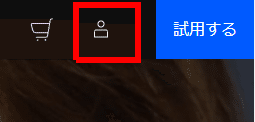
「登録」を選択
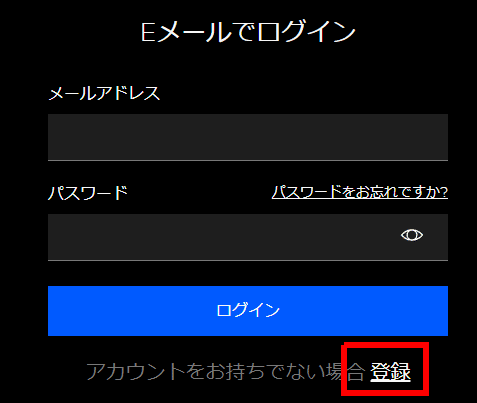
メールアドレス等を入力し、登録します。

C1 express(無償版) のダウンロード
Nikon
Fujifilm
Sony
カタログデータベースを格納するフォルダを選択する
PCのSSD内に作る事をおすすめします。理由は以下、2つです。
旅行先で使いにくくなる(ファイルサーバー内に作った場合)
速度の問題(ファイルサーバ内に作るとソフトの動作が遅くなる)
SSD内のdbフォルダ容量は12万枚で24GB位。結構容量を食いますね(笑)。自分はまだインポート中なので、最終的な容量は後程追記します。
-> プレビューのサイズを最小にして様子見
Nikon <-> Fujifilmなどの切り替え方
メニューの「ヘルプ」-「ライセンス」
「停止」ボタンを押す
「はい。このコンピューターのライセンスを無効にします」のチェックを入れて「停止」ボタンを押す
C1の再起動
「さいしょに」の画面に戻るので「次へ」を押しながら、Webでのログイン、プロダクトキーの入力などを行う
現像ショートカットについて
自分が現像に使うC1のショートカットは以下の通りです。無償版でも使えるため、この機能のためにC1を使おうと思いました。
基本的には Ctrl, Alt, Shift と矢印キーを組み合わせています。
これらのキーの組合せ数は以下の通りです。
また自分が割当てている機能も記載します。
(一部、矢印キー以外もわかりやすさのため含めてます)
Ctrl + 左右:コントラストの増減
Ctrl + 上下:露出の増減
Alt + 左右:彩度の増減
Alt + 上下:「ハイダイナミックレンジ」「ハイライト」の増減
Ctrl + Alt + 左右:「ハイダイナミックレンジ」「ブラック」の増減
Ctrl + Alt + 上下:「ハイダイナミックレンジ」「シャドウ」の増減
Ctrl + Shift + 左右:回転 ±0.1
Ctrl + Shift + 上下:ホワイトバランス ±50
Ctrl + Shift + W:「ノイズ除去」+「ルミナンス」+1
Ctrl + Shift + Q:「ノイズ除去」+「ルミナンス」 -1
Ctrl + Shift + S:「ノイズ除去」+「カラー」+1
Ctrl + Shift + A:「ノイズ除去」+「カラー」 -1
Ctrl + Shift + X:「ノイズ除去」+「ピクセル」+1
Ctrl + Shift + Z:「ノイズ除去」+「ピクセル」 -1
Shift + 左右:(割り当て無)
Shift + 上下:(割り当て無)
Alt + Shift + 左右:(割り当て無)
Alt + Shift + 上下:(割り当て無)
Ctrl + Alt + Shift + 左右:(割り当て無)
Ctrl + Alt + Shift + 上下:(割り当て無)
Silkeypixでも露出の増減に対しショートカットキーを割当てる事ができるのですが、矢印キーとの組み合わせができません。
Raw Therapeeはそもそもショートカット・キーの変更ができません。。。
それ以外は以下の通り。
F6 : レーティング4
F7:レーティング無
F8:レーティング3(Silkeypixからの名残り)
F9:エクスポート(Silkeypixからの名残り)
F10:最後の設定でエクスポート(Silkeypixからの名残り)
F11:前の画像へ(Silkeypixからの名残り)
F12:次の画像へ(Silkeypixからの名残り)
Ctrl + D:フォルダを同期
Ctrl + C:調整のコピー
Ctrl + V:調整の適用
Ctrl + Shift + C:オリジナルファイルをエクスポート
自分の認識がおかしいのかもしれませんが、現像設定を保持したまま写真をコピーするためには、「オリジナルファイルをエクスポート」の機能で行うと思っています。
(ちなみにファイル移動は、ライブラリでドラッグ & ドロップで行えます。切り取り、貼り付けのような機能は無いと認識しています。)
Ctrl + Shift + E:Exploreに表示
Ctrl + Shift + 「+」:ズームイン
Ctrl + 「-」:ズームアウト
Ctrl + 0:ビューアに合わせる
Ctrl + PageDown:次のツール
Ctrl + PageDown:前のツール
Ctrl + 1~9:ツールタブ1~9
Ctrl + Alt + Shift + S:ショートカットキー設定画面の表示
Ctrl + Alt + Shift + K:「オート調整」「回転」
カタログから元データの写真を削除する
以下の手順で削除可能と思われます
(このあたりがちょっと面倒ですが。。。)
(カタログの概念は、実際にC1を触ってみて頂いた方がわかりやすいと思います)
WindowsのExplorerから削除すると、カタログ内にオフライン・ファイルとしてゴミが残ります。このオフラインファイルは、Express(無償版)だと、1枚1枚手動で削除するか、「フォルダ内の写真をカタログから全削除」->「再同期」となり結構面倒です。
「ライブラリ」から「Delete」キーにて写真を削除
ゴミ箱の削除
その時に「元データを削除する」を選択
大量のフォルダをライブラリから削除する場合(マウスキーボード自動実行ソフト、簡易RPA)
ライブラリから大量のフォルダを削除する際は複数選択できないため、以下のソフトを使用しました。
例) こんな感じのbatになりました。マウスをクリックすると一番上のフォルダが削除され、またマウスを動かさず、ただマウスをクリックすると一番上のフォルダが削除されます。あくまで例ですので、必ず個別環境に合わせて似たようなbatファイルを作成して下さい。
"C:\datai\310-program\MusBatch\SndInput.exe" MC 2902 296 T 10
"C:\datai\310-program\MusBatch\SndInput.exe" MB 1 1 T 30 MB 1 0 T 300
"C:\datai\310-program\MusBatch\SndInput.exe" MB 3 1 T 30 MB 3 0 T 300
"C:\datai\310-program\MusBatch\SndInput.exe" KB 40 1 T 30 KB 40 0 T 300
"C:\datai\310-program\MusBatch\SndInput.exe" KB 38 1 T 30 KB 38 0 T 500
"C:\datai\310-program\MusBatch\SndInput.exe" KB 13 1 T 30 KB 13 0 T 1000
"C:\datai\310-program\MusBatch\SndInput.exe" KB 13 1 T 30 KB 13 0 T 30
"C:\datai\310-program\MusBatch\SndInput.exe" MC 2692 1347 T 30C1のちょっといまいちな所(ExpressとPro共通)
現像後のファイルは、手動でライブラリへの追加が必要と思われます。
(Pro版は同期でもOK)
(現像後のファイルはライブラリに自動で追加してもらえると助かるのですが。。。自分がやり方を知らないだけかもしれません。。。)結果、実フォルダの構造や写真とカタログの同期が面倒です。
Pro版ではセッションを使う事により実フォルダとの同期処理は不要となりますが、セッションはサムネイルの表示に時間がかかり、自分はあまり使用していません。
データの移動処理がExplorerに比べ、ちょっと重く遅い気がします。
(ちょこちょこソフトを再起動した方が良いのかも(笑)
一部のExifデータが見れません。
例としては、Nikon D70で撮影したJpeg撮って出しデータのレンズ情報を見る事ができません。自分は別ソフト(XnViewer)を使用しています。FujifilmのX-H1やX-T4などのレンズ情報がちゃんと見られます。
「ノイズ除去」->「ルミナンス」の設定が解像度に影響する、という情報がありました。自分はそんなに気にならなかったのですが、注意が必要です。
C1の有償版(Pro版)について
最初に(Pro版)
無償版としてC1を使い続けたいのであれば、有償版をインストールして検討しない方が良いです。一度でもPro版を使うと、欲しくなってしまいます(笑)。自分はPro版を試す段階で「購入しても良い」と決めてからテストしています。
カタログdbはSSDとファイルサーバのどちらに置くべきか(Pro版)
ファイルサーバのカタログを作成するにあたり、元データがファイルサーバなので、カタログのdbファイルもファイルサーバで良いか?というお話です。
個人的には「ファイルサーバーのカタログdbはPCのSSDに置くべき」と思います。その方が多少高速に動作します。
(ファイルサーバの写真を管理する際、dbファイルやキャッシュがファイルサーバにあると、キャッシュの作成などで2重に通信が発生し遅く感じます)
検索(フィルター)について(Pro版)
フォルダを限定した検索は、ライブラリからフォルダを選択した状態で検索条件を設定すると行えます。複数の検索条件を覚えさせておくには「プリセット」機能が便利です。ユーザコレクションにスマートアルバム機能で作ると、ライブラリ内の全写真が対象となるため使用していません。
カタログとセッションについて(Pro版)
カタログやセッション名は、命名規則があると良いと思ってます。
「Catalog or Session」「dbファイルの場所」「データの場所」「任意の情報」
例:SessionCFileserverBestFolder
カタログへ写真を追加する前に、年ごとのフォルダを作り整理した方が良いかもしれません。自分は2008年から、1フォルダの配下に沢山の日時フォルダがあるので、C1を起動時にフォルダ情報を読み込むのに時間がかかります。現在、年フォルダを作り移動中です。
Pro版では、カタログもセッションも別Windowでの作業が可能となります。これは結構便利です。
セッションについて
カタログと違って、実ファイルを表示、編集できる機能です。
サブフォルダの写真を表示することができないようです。
フォルダをお気に入りする機能がありません。
サムネイルの表示に時間がかかるので、あまり使わなくなりました。。。
カタログについて
Proでは同期機能が使えるようになります。正直、この機能が無いと無償版の単一ライブラリの運用は厳しいかと思います。。。
Pro版はライブラリ内のオフラインファイル数がわかりやすくなります。
スピード編集について(Pro版)
自分はあまり使用しないのですが(上記のショートカットで大体は事足りるので)、特定のキーボードキーを押しながら、マウスの左クリックをドラッグすると値を変更できます。
例としては「1」を押しながらドラッグすると色温度を増減できます。
使いこなせると便利な機能かとは思います。
その他、Pro版で気づいた事(Pro版)
パースペクティブの修正機能等、画像処理系が追加
複数ファイルを規則に従い一括で変更する機能が追加
ツールバーなどの設定も残せます。
ツールバーの設定
ソートの順番
サムネイルの表示方法、など
ビフォー・アフターの表示がスライダー式に
NikonとFujifilmなどの切り替えが不要
Rawファイルを置く場所を一箇所にできます。
(Express版では同時現像はできないので,フォルダを分けておいた方が作業しやすかったです)
Window関連
ビューアを別Windowへ表示可能
フローティング ツール有
ツールタブがたくさん使えるようなります
エクスポートタブとか便利です。
自分専用のタブを作成可能。
自分だけかもしれませんが、ツールタブ内の要素をドラッグ & ドロップで並び順を変更しようとすると消えるので、「ピン留めエリア」と「スクロールエリア」を使いながら並び順を変更しています。
-> マイナー・バージョンアップ後、直りました。
ツールなどの表示方法を複数保存できる「ワークスペース」機能が追加
インポート機能も顔フォーカスなどProでしか使えない機能が追加になっています。
ライセンスに買い切りがあります。といっても5万円位して高額なので、めっさ悩みましたが、購入方向で検討しています。
サブスクリプションで安い方(年間購入)でも年30,552円(2023/10/29時点)なので、2年で元が取れる計算です。ですが、アップグレード権はメーカー次第です(次バージョンが安く買えるかもしれないし、買えないかもしれない)
カタログやセッション名の変更方法
C1にはこの機能が無く、WindowsのファイルExplorerから、dbファイル名を直接変更する事により、カタログやセッション名を変更できます。
「レンズ補正の光量低下」と「ビネット」の違い(追記:2023/11/4)
同じような機能です。
光量低下の方が自然に近い形で修正できるように感じました。
(多分、両方試してみて使いやすい方を使えば良いと思います~)
アップデート前にはワークスペースを保存:追記(2023/10/31)
トライアルの最中にアップデートしたから?ワークスペースがデフォルトに戻ってしまいました。。。アップデートする前にはワークスペースを保存しておいた方が良いと思いました~。
-> 最後のワークスペースが保存されていました。
カタログがおかしくなった(フォルダを消せない)
追記(2023/11/08)
しょっちゅう強制終了させてたせいか、カタログがおかしくなったようで(笑)、カタログ内のフォルダが消せなくなりました。
ちなみに強制終了させるのは、やたらと時間がかかる処理をさせてしまった時など。。。20万枚以上入っているフォルダで「フォルダを見つける」とか、カタログの読み込みが終わらないうちにフォルダの削除処理をして、固まったりとか。。。フォルダ処理は、カタログデータが読み込まれたあと(フォルダにファイル数が表示されたあと)に行う方が良いのかもしれません(笑)
C1のメニューを良く見た所「カタログまたはセッションを検証」のメニューがあり検証と修復をしてみました。この機能があって良かった~。。。また20万枚以上のカタログを作るのかと思うとげんなりしました(笑)
メニュー機能(カタログまたはセッションを検証)を選択したあと、最初はデータベースのチェックに失敗。「修復」ボタンを押します。しばらくすると「データベースの修復 OK」となり完了したようです。
再度、検証してみます。結果はOKでした。結果表示画面から直接カタログを開く事ができるので、「開く」ボタンを押し開きます。
※修復後、また不整合が出る時があるので、何回か修復します。
次に正しい状態でバックアップ取りました。次回、強制終了させたら、バックアップから戻そうと思います(笑)
修復後は、正式なバックアップとは別にバックアップ ファイルが残るため、問題なければ削除した方が良いでしょう。
そしてこの検証機能、ファイルやフォルダ操作をしたあとにちょこちょこ検証すると良いかも。。。ちょっと強迫性障害っぽいんですが、検証すると気分が晴れます(笑)
最後に
気軽に触ってみたのが運の尽き(あるいは幸せになった?)ですが(笑)、C1は素晴らしいソフトで、現像が捗りそうです。
ご覧頂きありがとうございます。今日(明日)も良い1日でありますように(^^)
